

Индивидуальные и групповые автопоилки: для животных. Схемы и конструкции...

Эмиссия газов от очистных сооружений канализации: В последние годы внимание мирового сообщества сосредоточено на экологических проблемах...

Индивидуальные и групповые автопоилки: для животных. Схемы и конструкции...

Эмиссия газов от очистных сооружений канализации: В последние годы внимание мирового сообщества сосредоточено на экологических проблемах...
Топ:
Отражение на счетах бухгалтерского учета процесса приобретения: Процесс заготовления представляет систему экономических событий, включающих приобретение организацией у поставщиков сырья...
Организация стока поверхностных вод: Наибольшее количество влаги на земном шаре испаряется с поверхности морей и океанов...
Теоретическая значимость работы: Описание теоретической значимости (ценности) результатов исследования должно присутствовать во введении...
Интересное:
Лечение прогрессирующих форм рака: Одним из наиболее важных достижений экспериментальной химиотерапии опухолей, начатой в 60-х и реализованной в 70-х годах, является...
Национальное богатство страны и его составляющие: для оценки элементов национального богатства используются...
Наиболее распространенные виды рака: Раковая опухоль — это самостоятельное новообразование, которое может возникнуть и от повышенного давления...
Дисциплины:
|
из
5.00
|
Заказать работу |
Содержание книги
Поиск на нашем сайте
|
|
|
|
В СЭД под процессом понимается набор последовательных этапов работы с документом, позволяющих, в результате прохождения всего процесса, подготовить и исполнить документ.
С помощью процессов в СЭД выполняется подготовка и регистрация документов, выдача поручений исполнителю, исполнение поручений, документов и резолюций, планирование задач на неделю.
Каждый из этапов процесса выполняется различными исполнителями, одним или несколькими, в зависимости от поставленной на этапе задачи. Реализация процессов документооборота в СЭД заключается в автоматической пересылке документа, резолюции или поручения в процессе его подготовки или исполнения между исполнителями каждого из этапов.
Вся работа с задачами процессов ведется через папку Входящие, которая представляет собой список текущих задач пользователя, с указанием отправителя, даты и времени получения, статуса и срока исполнения задачи (Рисунок 164):

Рисунок 164
Срок исполнения указывается только для задач, выполняемых в рамках процесса СПД 20.11 «Исполнение документа, резолюции или поручения». В случае если колонка Срок не отображается в представлении по умолчанию, добавьте ее следующими действиями:
1) В заголовке таблицы нажмите кнопку Предпочтения столбцов (Рисунок 165)
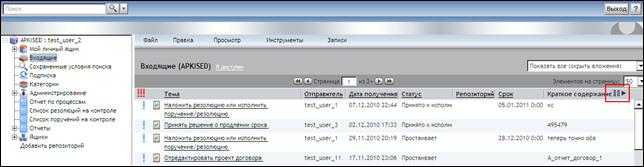
Рисунок 165
2) В появившемся окне в поле Выберите атрибуты для отображения установите курсор на значение Срок и переместите его в поле Атрибуты, выбранные для отображения в столбцах при помощи кнопки Добавить из списка доступных атрибутов для отображения (Рисунок 166):
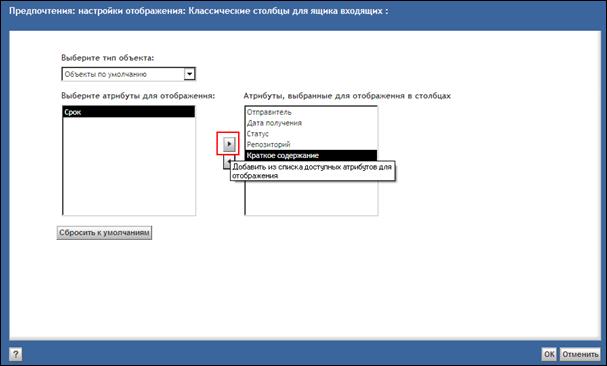
Рисунок 166
3) Для сохранения изменений нажмите кнопку ОК.
При работе с процессами в СЭД необходимо иметь в виду, что заданные процессы являются жесткими, т.е. система будет автоматически предлагать выполнить только те действия, которые требуются для полного прохождения процесса в соответствии с его логикой. Логика прохождения процессов описана в соответствующих регламентах процессов, расположенных в СЭД в папке Библиотека материалов à Документы для работы с процессам àРегламенты процессов.
|
|
Работа с процессами и задачами процессов предусматривает ряд аналогичных действий, поэтому в рамках данного руководства будут описаны стандартные операции по работе с процессами без привязки к конкретным процессам. Операции, выполняемые при прохождении определенного процесса на каждом из его этапов, приведены в соответствующих учебных материалах по работе с процессом, с которыми можно ознакомиться в рамках Системы Корпоративного Обучения (СКО).
Запуск процесса
Для того чтобы запустить (инициировать) процесс в СЭД, необходимо выполнить следующие действия:
1) В главном меню в пункте меню Инструменты выберите команду Процесс, затем – Запустить (Рисунок 167):
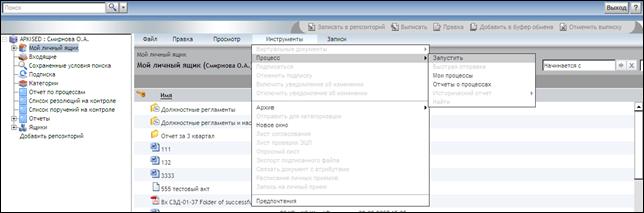
Рисунок 167
2) В открывшемся окне Запустить процесс, отображается список процессов, доступных для инициирования (Рисунок 168):
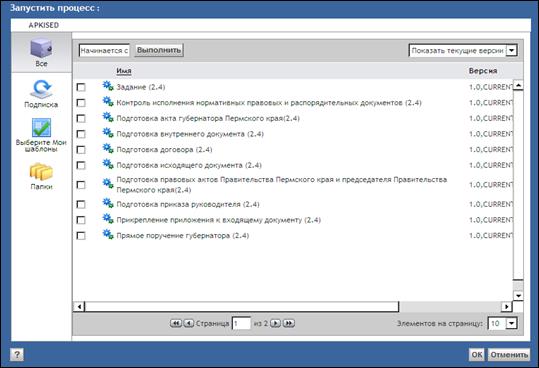
Рисунок 168
3) В окне Запустить процесс выберите процесс, который необходимо инициировать, установив флаг рядом с его названием, и нажмите кнопку ОК (Рисунок 169):
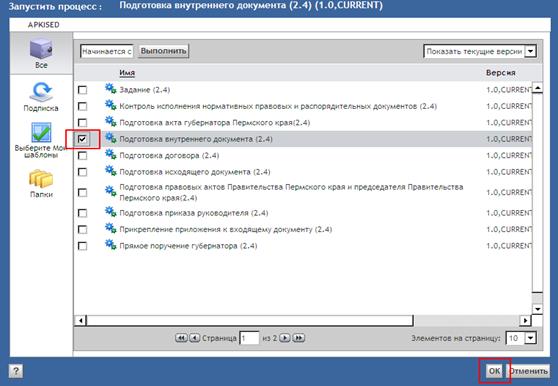
Рисунок 169
4) В открывшемся окне на закладке Сведения в поле Наименование процесса введите название процесса, заполните поля формы и нажмите на кнопку Далее (Рисунок 170):
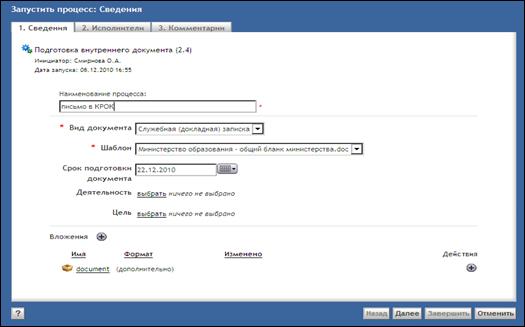
Рисунок 170
В зависимости от запускаемого процесса, состав полей формы может различаться.
5) В открывшемся окне на закладке Исполнители, в столбце Задания будет указано название следующего этапа процесса (Рисунок 171):
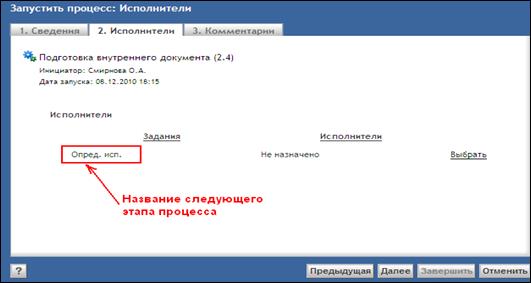
Рисунок 171
6) Выполните назначение исполнителя следующего этапа действиями, приведенными в разделе 18.2 руководства.
7) При необходимости сформируйте комментарий действиями, приведенными в разделе 18.3 руководства.
|
|
8) Нажмите кнопку Завершить для запуска процесса.
В результате выполненных действий процесс будет запущен. Исполнителю следующего этапа процесса в папку Входящие поступит задача на работу с документом.
|
|
|

Индивидуальные очистные сооружения: К классу индивидуальных очистных сооружений относят сооружения, пропускная способность которых...

Биохимия спиртового брожения: Основу технологии получения пива составляет спиртовое брожение, - при котором сахар превращается...

Наброски и зарисовки растений, плодов, цветов: Освоить конструктивное построение структуры дерева через зарисовки отдельных деревьев, группы деревьев...

Индивидуальные и групповые автопоилки: для животных. Схемы и конструкции...
© cyberpedia.su 2017-2024 - Не является автором материалов. Исключительное право сохранено за автором текста.
Если вы не хотите, чтобы данный материал был у нас на сайте, перейдите по ссылке: Нарушение авторских прав. Мы поможем в написании вашей работы!